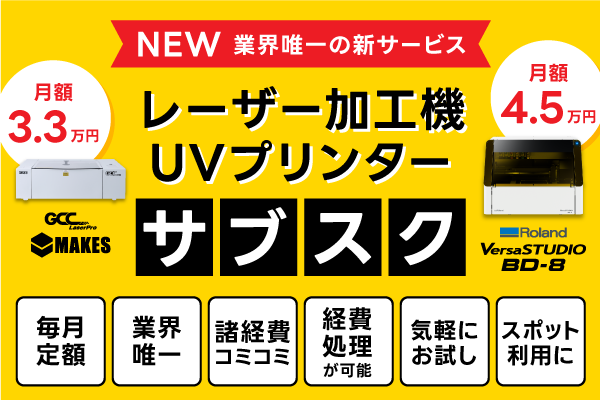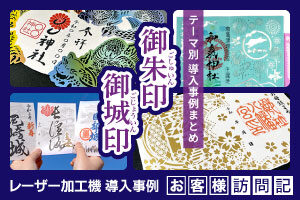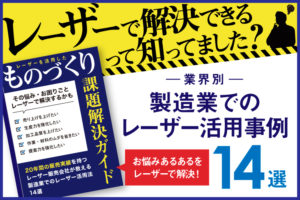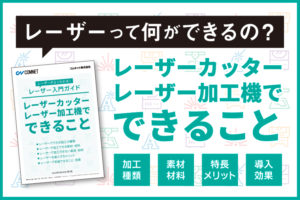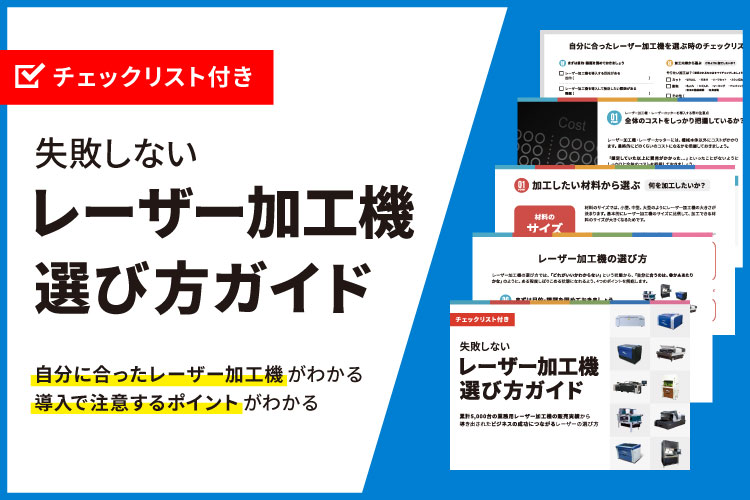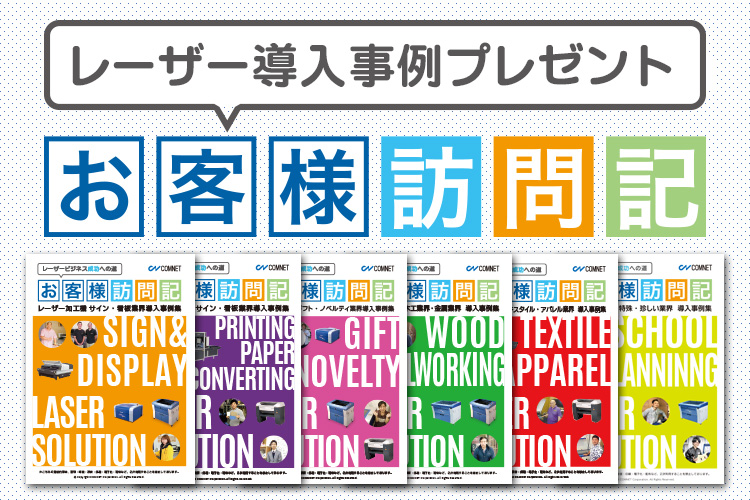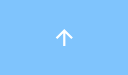第4営業グループの足立です。
透明アクリルで最も目立ちやすい一筋のカット跡…
「もっときれいにカットしたい!」
「できるだけ跡が目立たないようにしたい…」
そんなお客様に耳よりなお話が。
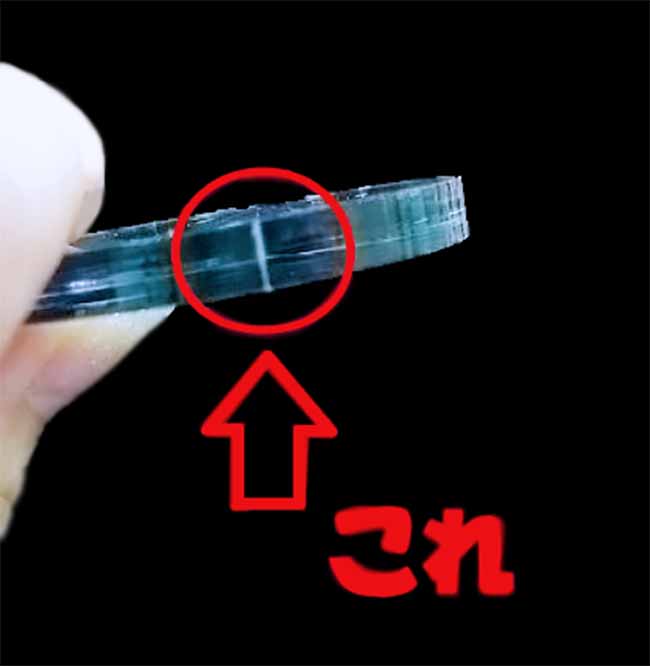
今回は、だれでも簡単にレーザーカットのスタート位置を変更する方法をご紹介します!
「CorelDRAW(コーレルドロー)」って?
Windows用のベクターグラフィックスソフトウェア。
使いやすくてお手頃価格、しかも高機能なドローソフトになっております♪
↓「CorelDRAW」の詳細はこちら(オフィシャルWEBサイト)↓
https://www.coreldraw.com/jp/
※体験版もございます。
それでは、CorelDRAWでの操作方法をご紹介します♪
Step1
カットデータを曲線に変換します。
データを選択した状態で、右クリック→曲線に変換!
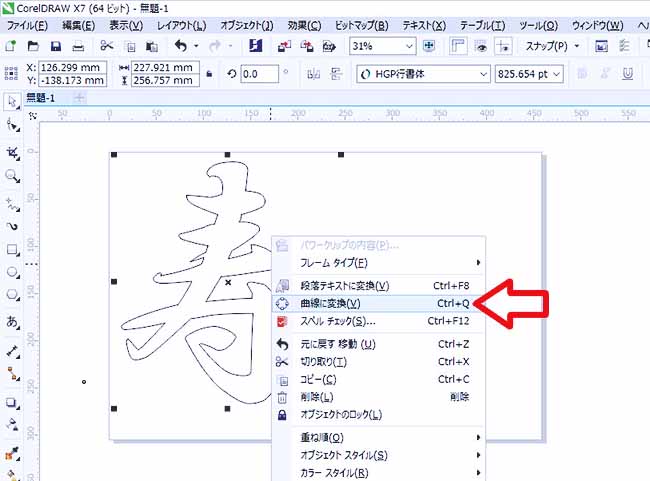
Step2
整形ツールを選択します。
カットデータを選択したまま、「整形ツール」をクリック!
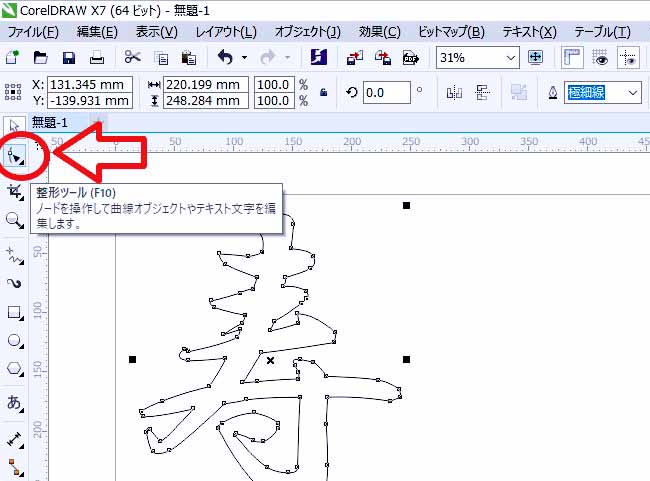
すると、カットデータ上に三角形が表示されます。
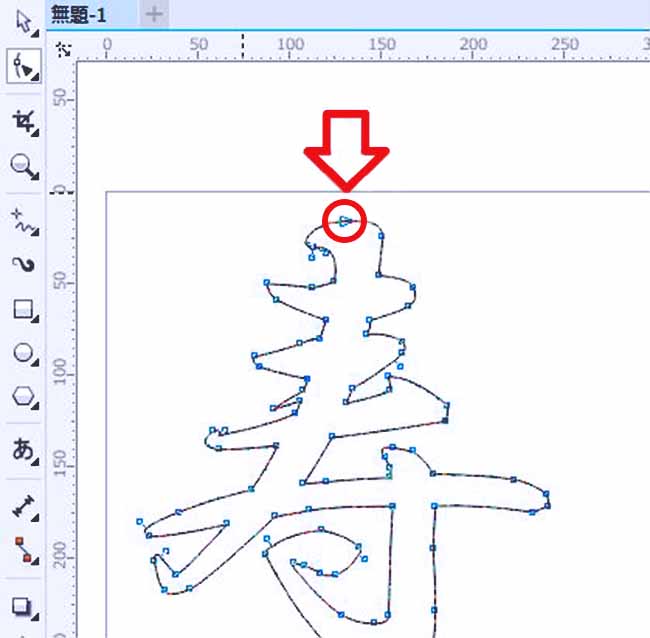
この三角形が、カットのスタート位置になります!!
Step3
希望のスタート位置を決めます。
整形ツールを選択した状態で、スタートしたい位置を左クリックします。
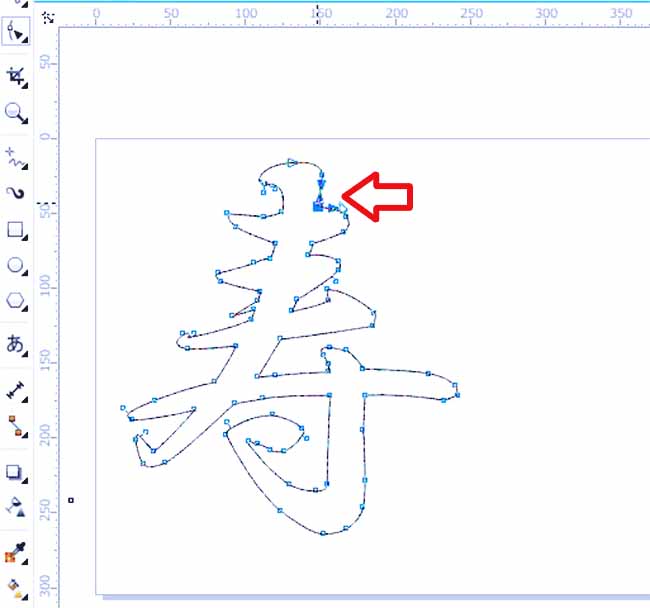
Step4
曲線を分割します。
ツールバーの[曲線の分割]をクリック!
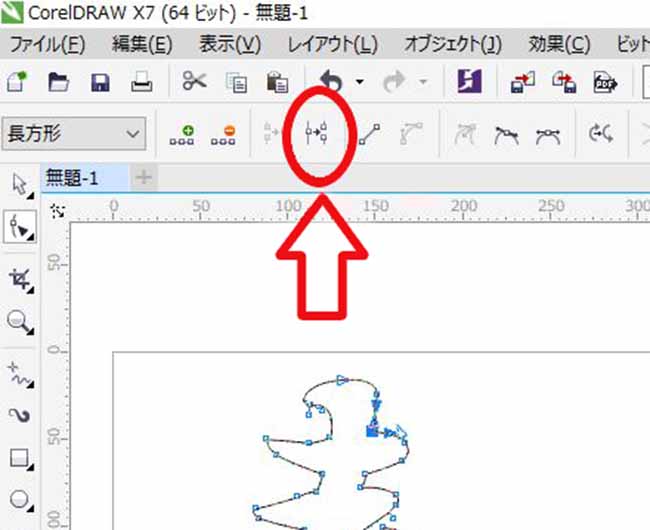
すると、青い三角形がクリックした所へ移動します。
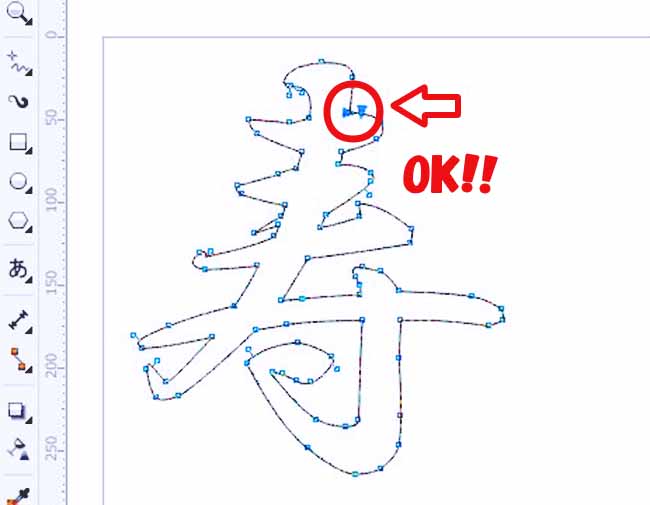
以上でスタート位置の変更は完了です!
いかがでしたでしょうか?
カットスタート位置は辺の途中ではなく、内角や端が目立ちにくくてオススメです♪
これであなたもレーザーマスター!
「こんな素材ある?」
「こういう加工がしたいんだけど…」
「社内システムで困っていて…」
どんな些細なことでも構いません。
レーザー加工機以外にも、商材、ソフト開発etc…
コムネットはお客様のものづくりを全力でお手伝いさせていただきます!
担当営業までお気軽にお問い合わせください♪
レーザー加工機の選び方をまとめたガイドをプレゼント中!
目的・コスト・サポート、各内容ごとにレーザー加工機選定のポイントを「加工機選びで失敗しないコツ」としてまとめたここでしか手に入らない資料です。
レーザーカッター・レーザー加工機の無料コンサルティング
レーザーカット加工機に関して無料コンサルティングを実施しています。加工機選びはレーザーカット事業の第一歩にして一番の肝です。コムネット株式会社はお客様の最適な加工機選びをお手伝い致します。